Содержание:
Во время активной работы за ПК создаются различные временные файлы или объекты, которые в будущем никогда не пригодятся обычному пользователю. Дополнительно разный софт может создавать ключи реестра, не несущие никакой полезной функции. Вкупе все это, спустя определенный промежуток времени, заставляет компьютер тормозить или оказывается причиной того, что места на жестком диске становится все меньше. Особенно часто такая ситуация случается у начинающих юзеров, которые еще не знают, как следить за своим ПК. Тогда на помощь приходят специальные инструменты, позволяющие очищать систему от мусора буквально в один клик. Именно о таких решениях мы сегодня и расскажем. Отталкивайтесь от полученных сведений, чтобы подобрать оптимальный для себя вариант.
CCleaner
В качестве первого примера рассмотрим бесплатное программное обеспечение под названием CCleaner. Если вы хотя бы раз задавались вопросом оптимизации ПК, то точно слышали о данном софте. Его особенность заключается в многофункциональности, которая позволяет в несколько кликов выполнять самые различные действия, начиная от удаления истории браузера и заканчивая полной деинсталляцией приложений. Что касается очистки от мусора, то с этой задачей позволят справиться несколько опций. Первая заключается в простой очистке, которая запускается нажатием всего на одну кнопку. Во время этой операции CCleaner будет искать ненужные файлы и возможные средства, отслеживающие ваши действия. По завершении вы получите сводку и сможете удалить все рекомендованные элементы.

Имеется в CCleaner и более продвинутое средство. В нем вы самостоятельно устанавливаете галочки возле необходимых пунктов, чтобы в будущем они были задействованы при сканировании. Сюда относится взаимодействие с браузерами (удаление кэша, куки, истории загрузок и посещений), удаление временных файлов, буфера обмена, содержимого корзины, дампов памяти, файлов журналов Windows и ярлыков. После того, как вы отметите нужные параметры, запустите анализ. После этого уже самостоятельно решайте, какие из найденных объектов следует очистить, а какие можно оставить. Очистка ключей реестра находится в отдельном разделе. Ко всему прочему, CCleaner позволяет исправить ошибки, которые будут найдены этим компонентом. Если вы заинтересованы освобождением места на накопителе, обратите внимание на инструмент по поиску дубликатов файлов, «Удаление программ» и «Анализ дисков».
Advanced SystemCare
Advanced SystemCare — одна из тех программ, которые позволяют выполнить очистку ПК всего в один клик. Однако имеются здесь и дополнительные опции. Вы самостоятельно определяете, какие именно данные следует анализировать и удалять, отмечая требуемые пункты галочками. Сюда входят ошибки реестра, мусорные файлы, ненужные ярлыки и проблемы с браузерами. Хотелось бы упомянуть и устранение проблем конфиденциальности: Advanced SystemCare распознает, какие именно аспекты создают угрозу в плане защищенности личных данных. Вы можете прислушаться к рекомендациям, чтобы обезопасить себя от неприятной утечки важной информации.
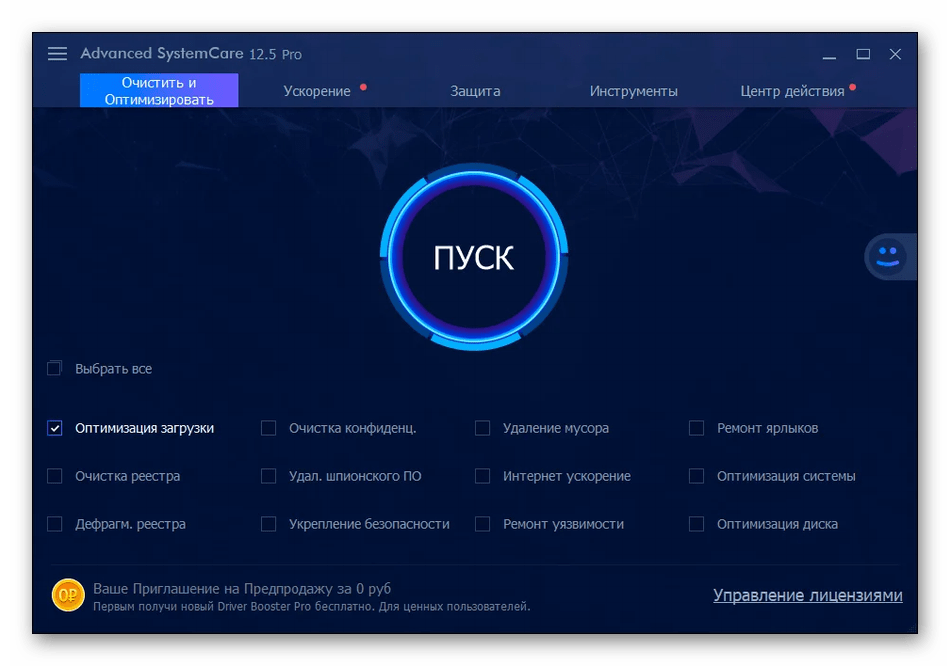
Еще создатели Advanced SystemCare сделали акцент на быстродействии компьютера. Здесь имеется специальный раздел под названием «Ускорение». Вы можете быстро настроить этот параметр, однако имеются и вспомогательные инструменты. Сюда относится освобождение оперативной памяти и дефрагментация жесткого диска. Если нужно, включите функцию мониторинга системы в реальном времени, чтобы проверять результаты сканирования на практике. При условии, что нагрузка действительно спадет, имеет смысл регулярно производить такое ускорение. Для скачивания Advanced SystemCare доступно бесплатно на официальном сайте. Там же рекомендуем ознакомиться с платной премиум-версией. В ней имеются определенные преимущества, о которых написали сами разработчики.
Ускоритель компьютера
Ускоритель компьютера — платное программное обеспечение, которое по своей функциональности максимально приближено к двум ранее рассмотренным представителям. Здесь имеется главный раздел под названием «Очистка», в котором вы самостоятельно выбираете параметры сканирования и запускаете его. Как в случае и с CCleaner, к доступным опциям относится очистка системных файлов и браузеров. Взаимодействие с ключами реестра тоже осуществляется в отдельной категории, где вы можете исправить расширения, найти отсутствующие DLL, удалить отсутствующие приложения и решить ошибки установщиков. Внешний вид Ускорителя компьютера максимально прост, а также присутствует русифицированный интерфейс, поэтому начинающий юзер быстро разберется с принципом управления.

Для освобождения места на подключенных накопителях используются функции «Поиск дубликатов файлов» и «Поиск больших файлов». По завершении сканирования вы сами решаете, какие из этих объектов следует оставить, а какие больше не нужно хранить. Дополнительно через Ускоритель компьютера осуществляется и деинсталляция программ. Однако в этом есть и свой минус — удаление остаточных файлов не производится автоматически, а также остается множество неактуальных записей реестра, связанных с программами. При желании вы можете получить сведения о своей системе в виде текстового файла или монитора нагрузки на процессор и память в режиме реального времени.
Carambis Cleaner
Следующая программа в нашем обзоре называется Carambis Cleaner. Ее суть тоже заключается в быстром сканировании системы на наличие мусора. В главном меню Carambis Cleaner можно нажать всего на одну кнопку, чтобы сразу запустить проверку. В конце вы будете уведомлены о том, сколько пространства можно освободить, произведя очистку. Интерфейс этого софта полностью русифицирован, поэтому с пониманием не должно возникнуть никаких проблем. Перемещайтесь между разделами, чтобы запускать все опции, доступные в Carambis Cleaner.

О самих инструментах хотим поговорить отдельно. Здесь присутствуют все те стандартные возможности, о которых мы уже упоминали выше. Средство поиска дубликатов файлов способно сортировать результаты по формату, содержимому или дате изменения. Удаление софта происходит с дополнительной очисткой ключей реестра. Единственная новая функция — удаление файлов без возможности их дальнейшего восстановления. Вам достаточно отыскать директорию или конкретный объект в соответствующей категории и запустить операцию его деинсталляции. После этого ни у одного из существующих средств не получится вернуть этот элемент на ПК. Распространяется Carambis Cleaner платно, но на официальном сайте присутствует бесплатная демонстрационная версия, позволяющая ознакомиться с этим программным обеспечением.
Auslogics BoostSpeed
Auslogics BoostSpeed — еще одно платное решение, попавшее в наш сегодняшний список. Изначально оно было создано для того, чтобы ускорять работу системы, освобождая ее от ненужных файлов и процессов. Сейчас же ничего не помешает использовать данное средство в качестве простого очистителя ОС от мусора. Выполняется эта операция точно таким же образом, как и в другом софте: вы перемещаетесь в соответствующий раздел и нажатием на одну кнопку запускаете сканирование. Проверка может осуществляться и автоматически, если вручную настроить планировщик на удобное время. Тогда все процессы будут происходить без вашего участия, а результаты всегда записываются, поэтому доступны к просмотру в любой момент.
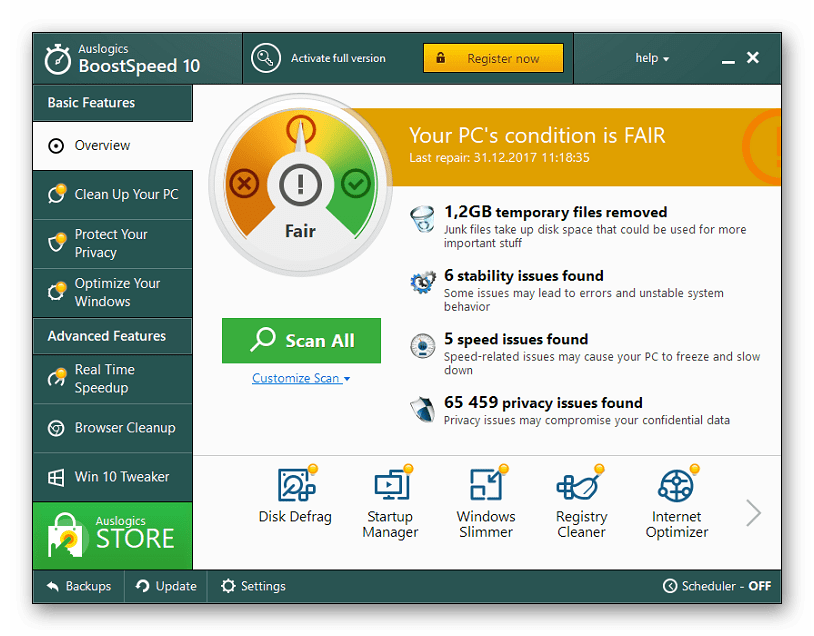
Что касается ускорения функционирования ПК, то это осуществляется путем оптимизации системных настроек через специально созданные алгоритмы Auslogics BoostSpeed. Иногда такое сканирование позволяет даже увеличить скорость интернет-соединения. Это обеспечение также производит диагностику Windows, выявляет и исправляет проблемы, связанные с установленными параметрами и безопасностью. На официальном сайте доступна бесплатная версия Auslogics BoostSpeed, но вы в любой момент можете перейти на PRO-сборку, значительно расширив функциональность приложения. Более детально об этом читайте на странице разработчиков.
Glary Utilities
Glary Utilities — бесплатное программное обеспечение, представляющее собой огромный набор полезных утилит, которые пригодятся каждому пользователю, желающему автоматически оптимизировать свое устройство. В главном меню этого решения присутствует несколько важных галочек, куда входит «Автоматическое обслуживание» и «Глубокая очистка и исправление». Активируйте их, если хотите всегда поддерживать свой ПК в хорошем состоянии без надобности ручного запуска сканирования. Если эти параметры включены, Glary Utilities самостоятельно будет производить анализ, исправления и удаление мусорных файлов, а вы узнаете об этом из появившихся всплывающих уведомлений.

Функция под названием «1-Кликом» позволит в любой момент запустить анализ Windows, выявить и исправить ошибки. Перед этим вам предлагается установить галочки возле пунктов, которые и отвечают за то, какие именно области операционной системы будут проверены. Сюда входят ярлыки, записи реестров, рекламное ПО, временные файлы и автозапуск. Что касается последнего пункта, то в Glary Utilities имеется специальный раздел, где вы самостоятельно отключаете или включаете определенные приложения в автозапуск при старте ОС. В данном решении присутствуют дополнительные модули. Каждый из них работает отдельно и позволяет произвести поиск дублей файлов, удалить пустые папки, исправить реестр, контекстное меню и ярлыки. Glary Utilities по праву считается одним из лучших решений в своем сегменте, поэтому заслуживает внимания со стороны обычных юзеров.
Wise Disk Cleaner
Предпоследнее программное обеспечение, о котором пойдет речь в рамках сегодняшнего материала, называется Wise Disk Cleaner. Его функциональность сосредоточена на очистке пространства жесткого диска путем удаления всех ненужных и неиспользуемых элементов. Здесь вы самостоятельно выбираете тип сканирования, устанавливаете дополнительные параметры и ожидайте окончания процесса. После вы будете уведомлены о том, сколько места удалось освободить и какое количество файлов при этом было удалено.
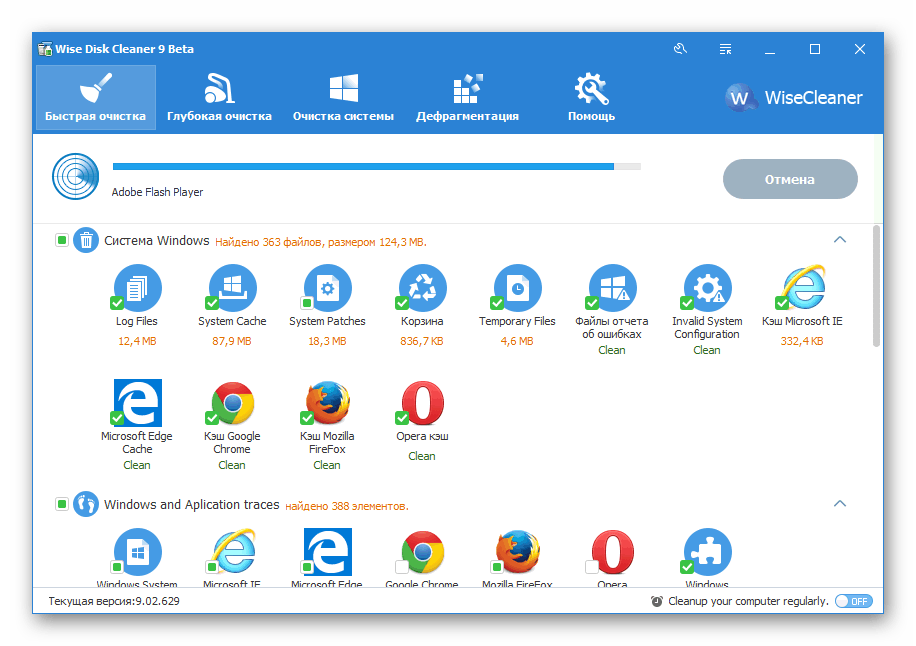
Присутствует в Wise Disk Cleaner и опция глубокой очистки, однако алгоритм ее работы подразумевает, что после анализа под удаление могут попасть и необходимые вам файлы. Если вы решили воспользоваться этим инструментом, перед удалением объектов обязательно изучите весь представленный список, чтобы случайно не потерять важные элементы. Еще софт позволяет произвести дефрагментацию диска, что способствует возвращению его оригинальной скорости. В остальном же Wise Disk Cleaner полностью соответствует тем аналогам, о которых мы уже говорили ранее. Это приложение поддерживает русский язык интерфейса и распространяется бесплатно, что делает его отличным вариантом для определенного слоя пользователей.
Wise Care
Wise Care — программа от разработчика предыдущего софта. Ее особенность заключается в том, что она направлена на оптимизацию всего компьютера, однако некоторые опции очень схожи с теми, которые присутствуют в Disk Cleaner, например, «Глубокая очистка» вообще реализована одинаково. Тем не менее в данном решении имеется и два других режима, и один из них направлен исключительно на работу реестра. Он позволяет исправить DLL, шрифты, ассоциации файлов, а также подходит для удаления ненужных ключей. Второй режим называется «Быстрая очистка». Здесь вы вручную выбираете, какие области требуется сканировать, затем запускаете операцию и ждете ее завершения.
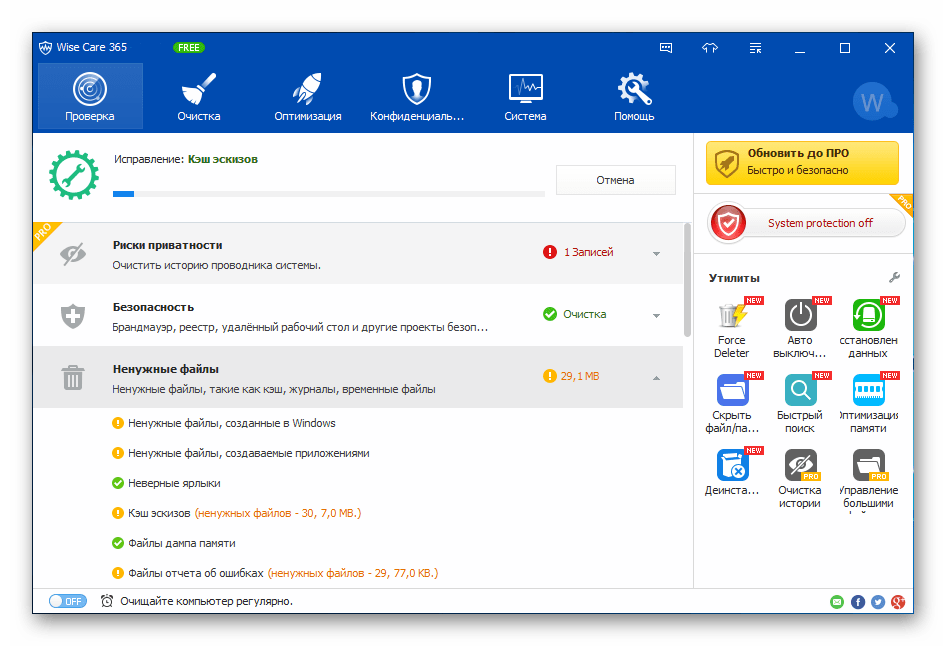
Это были все функции, которые подходят для очистки мусора на ПК. Остальные инструменты, добавленные в Wise Care, нацелены именно на ускорение работы ПК путем отключения или включения определенных параметров. Со всеми этими возможностями мы предлагаем ознакомиться в подробном обзоре на нашем сайте, перейдя по указанной ниже ссылке.
Теперь вы знаете о разных программах, позволяющих удалить мусор на ПК. Как видите, все они чем-то похожи, но завоевывают внимание пользователей уникальными функциями. Ознакомьтесь со всеми представителями, чтобы подобрать оптимальный для себя софт, как раз и отталкиваясь от имеющихся опций, которые могут оказаться полезными.
 Наш Telegram каналТолько полезная информация
Наш Telegram каналТолько полезная информация
 Программы для резервного копирования
Программы для резервного копирования
 Программы для автосервиса
Программы для автосервиса
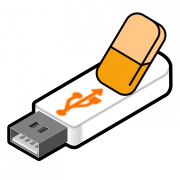 Программы для форматирования флеш-накопителей
Программы для форматирования флеш-накопителей
 Программы для принтера HP
Программы для принтера HP
 Программы для составления слов из набора букв
Программы для составления слов из набора букв
 Программы для настройки наушников
Программы для настройки наушников
 Программы для проверки температуры компьютера
Программы для проверки температуры компьютера
 Программы для управления сервером
Программы для управления сервером
 Приложения для просмотра гостей ВКонтакте
Приложения для просмотра гостей ВКонтакте
 Расширения для автоматического обновления страницы
Расширения для автоматического обновления страницы
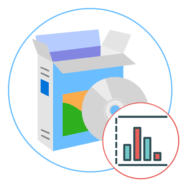 Программы для создания графиков
Программы для создания графиков
 Программы для тюнинга авто любой марки
Программы для тюнинга авто любой марки
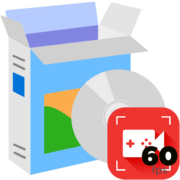 Программы для записи видео без потери FPS
Программы для записи видео без потери FPS
 Программы для установки Виндовс 10 на флешку
Программы для установки Виндовс 10 на флешку
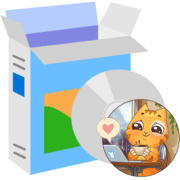 Программы для создания стикеров
Программы для создания стикеров
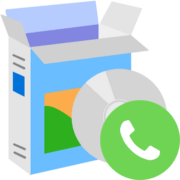 Программы для звонков с компьютера
Программы для звонков с компьютера
 Программы для чтения ISO-образов
Программы для чтения ISO-образов
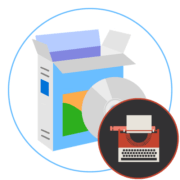 Программы для написания сценариев
Программы для написания сценариев
 Программы для создания образа диска
Программы для создания образа диска
 Лучшие бесплатные аналоги файлового менеджера Total Commander
Лучшие бесплатные аналоги файлового менеджера Total Commander lumpics.ru
lumpics.ru
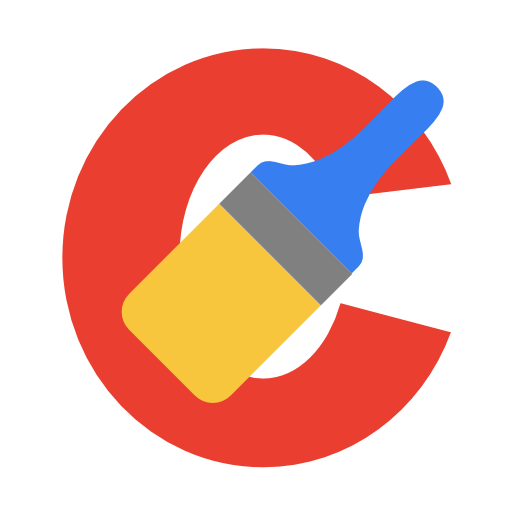



Спасибо!!! Статья очень помогла. Всё наглядно показано и лаконично объяснено.